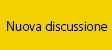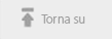Comincio subito con le domande
Per eliminare imperfezioni del viso, sudore, occhiaie
io utilizzo questo metodo da autodidatta per photoshop
prima tolgo i brufoli e varie macchie se ci sono con il timbro o la toppa
poi duplico il livello e sfuoco l'immagine con un 10/15 come valore di sfuocatura, abbasso il livello al 20/25% di trasparenza ed infine con la gomma cancello parte del livello sfucato sugli occhi e sulle labbra della persona
Mi sembra un metodo abbastanza veloce e abbastanza efficace
Avete qualche altro suggerimento sui metodi in questione?
ciao
Per eliminare imperfezioni del viso, sudore, occhiaie
io utilizzo questo metodo da autodidatta per photoshop
prima tolgo i brufoli e varie macchie se ci sono con il timbro o la toppa
poi duplico il livello e sfuoco l'immagine con un 10/15 come valore di sfuocatura, abbasso il livello al 20/25% di trasparenza ed infine con la gomma cancello parte del livello sfucato sugli occhi e sulle labbra della persona
Mi sembra un metodo abbastanza veloce e abbastanza efficace
Avete qualche altro suggerimento sui metodi in questione?
ciao
Io procederei così:
Crei un nuovo livello vuoto, usi Pennello correttivo "cerotto" e metti la spunta sull’opzione campiona tutti i livelli.
Usa il Pennello correttivo della dimensione più appropriata all’intervento e usa rotondità di circa 40% e angolo 55° circa durezza massima, in questo modo l’intervento è meno visibile. Ti verra il puntatore in forma ellittica e spostato verso dx.
Fai le correzioni che ritieni opportune rimuovendo brufoli, cicatrici, etc. Ovviamente le operazioni vanno operate selezionando il nuovo livello e campionando il punto più prossimo alla zona del viso da modificare. E’ buona norma variare di volta in volta il punto campionato al fine di evitare ripetizioni e texture antiestetiche.
Se sbagli puoi cancellare la correzione direttamente sul nuovo livello con la gomma, infatti le correzioni che apporti vengono evidenziate nel nuovo livello e le vedi deselezionando il livello della foto sottostante.
Stai attento in prossimita di zone scure o molto chiare si possono creare aloni perchè PS fonde il ritocco con quello che c'è sotto.
Nel caso di sbavature nere, si puo’ operare schiarendo mediante il pennello morbido (sfumato ai bordi - metodo fusione schiarisci) opacità 25%, o analogamente nel caso di sbavature chiare scurendo avendo cura di modificare il metodo fusione scurisci
Non andrebbe usato il clone perchè questo riproduce anche la texture che hai campionato a differenza del cerotto che lascia intatta la texture nel punto di destinazione.
Dopo aver rimosso i difetti di cui sopra, utilizza il Filtro/sfoca superficie (solo CS2), questo filtro liscia la pelle mantenendo inalterati i bordi. Utilizzalo con Raggio basso (es. 1 o 2) e soglia alta, agisci sulla soglia fin quando i bordi rimangono definiti e secondo il tuo gusto
La particolarità di questo nuovo filtro è proprio quella di mantenere i bordi abbastanza nitidi a differenza delle altre sfocature che sfocano anche i bordi.
Prova anche questa procedura.
Saluti
Crei un nuovo livello vuoto, usi Pennello correttivo "cerotto" e metti la spunta sull’opzione campiona tutti i livelli.
Usa il Pennello correttivo della dimensione più appropriata all’intervento e usa rotondità di circa 40% e angolo 55° circa durezza massima, in questo modo l’intervento è meno visibile. Ti verra il puntatore in forma ellittica e spostato verso dx.
Fai le correzioni che ritieni opportune rimuovendo brufoli, cicatrici, etc. Ovviamente le operazioni vanno operate selezionando il nuovo livello e campionando il punto più prossimo alla zona del viso da modificare. E’ buona norma variare di volta in volta il punto campionato al fine di evitare ripetizioni e texture antiestetiche.
Se sbagli puoi cancellare la correzione direttamente sul nuovo livello con la gomma, infatti le correzioni che apporti vengono evidenziate nel nuovo livello e le vedi deselezionando il livello della foto sottostante.
Stai attento in prossimita di zone scure o molto chiare si possono creare aloni perchè PS fonde il ritocco con quello che c'è sotto.
Nel caso di sbavature nere, si puo’ operare schiarendo mediante il pennello morbido (sfumato ai bordi - metodo fusione schiarisci) opacità 25%, o analogamente nel caso di sbavature chiare scurendo avendo cura di modificare il metodo fusione scurisci
Non andrebbe usato il clone perchè questo riproduce anche la texture che hai campionato a differenza del cerotto che lascia intatta la texture nel punto di destinazione.
Dopo aver rimosso i difetti di cui sopra, utilizza il Filtro/sfoca superficie (solo CS2), questo filtro liscia la pelle mantenendo inalterati i bordi. Utilizzalo con Raggio basso (es. 1 o 2) e soglia alta, agisci sulla soglia fin quando i bordi rimangono definiti e secondo il tuo gusto
La particolarità di questo nuovo filtro è proprio quella di mantenere i bordi abbastanza nitidi a differenza delle altre sfocature che sfocano anche i bordi.
Prova anche questa procedura.
Saluti
Allora questa è la tecnica che uso io:
Innanzitutto analizzo il volto per capire che tipo di pelle ho davanti ( e di conseguenza il radius dei filtri e l'opacità dei pennelli)
Per la lisciatura :Duplico il livello e su quello copiato applico il filtro Noise--Dust and scratch impostando un radius variabile da 8 a 12 ( a seconda della " grana della pelle), poi nella palette history torno un passo indietro e sul passo dell'applicazione del filtro imposto il pennello storia.
poi selezionando il pennello storia utilizzando un pennello morbido con un'opacità variabile a seconda del punto da correggere ( dal 5% fino al 55) passo solo nei punti interessati proccupandomi di sfumare i passaggi dalla pelle reale a quella ritoccata proprio usando gradazioni scalari di opacità.
Per le imperfezioni uso il timbro clone ( con opacità variabile a seconda che siano macchie della pelle cca 20% o nei/brufoli -- arrivo anche all'80), ma come metodo di fusione uso schiarisci.
Per le rughe uso lo strumento brucia con opacità al 100% e grandezza di 1 px e sto attento a ripassare solo le rughe.
Messaggio modificato da Scafoman il Nov 22 2006, 12:51 AM
Innanzitutto analizzo il volto per capire che tipo di pelle ho davanti ( e di conseguenza il radius dei filtri e l'opacità dei pennelli)
Per la lisciatura :Duplico il livello e su quello copiato applico il filtro Noise--Dust and scratch impostando un radius variabile da 8 a 12 ( a seconda della " grana della pelle), poi nella palette history torno un passo indietro e sul passo dell'applicazione del filtro imposto il pennello storia.
poi selezionando il pennello storia utilizzando un pennello morbido con un'opacità variabile a seconda del punto da correggere ( dal 5% fino al 55) passo solo nei punti interessati proccupandomi di sfumare i passaggi dalla pelle reale a quella ritoccata proprio usando gradazioni scalari di opacità.
Per le imperfezioni uso il timbro clone ( con opacità variabile a seconda che siano macchie della pelle cca 20% o nei/brufoli -- arrivo anche all'80), ma come metodo di fusione uso schiarisci.
Per le rughe uso lo strumento brucia con opacità al 100% e grandezza di 1 px e sto attento a ripassare solo le rughe.
Messaggio modificato da Scafoman il Nov 22 2006, 12:51 AM
Io procederei così:
Usa il Pennello correttivo della dimensione più appropriata all'intervento e usa rotondità di circa 40% e angolo 55° circa durezza massima, in questo modo l'intervento è meno visibile.
Usa il Pennello correttivo della dimensione più appropriata all'intervento e usa rotondità di circa 40% e angolo 55° circa durezza massima, in questo modo l'intervento è meno visibile.
scsua stefano, come mai massima durezza? sei certo che non sia il contrario?
Conosco il metodo ma l'ho sempre usato con la durezza al minimo. Sei certo o e' una semplice svista?
.oesse.
scsua stefano, come mai massima durezza? sei certo che non sia il contrario?
Conosco il metodo ma l'ho sempre usato con la durezza al minimo. Sei certo o e' una semplice svista?
.oesse.
No confermo quanto scritto.
Il motivo è che utilizzando il nuovo filtro foca superficie (solo su CS2) si è costretti a lavorare sul livello modificato, il suddetto filtro rigenera la texture ricreata dall'intervento, se si utilizzasse una durezza inferiore (es. 50%) con l'applicazione del filtro si avrebbero degli artefatti ben più visibili, in pratica il filtro non riesce a uniformare la superficie.
Ovviamente questo è quello che faccio io, io ho proposto il mio metodo che ho sperimentato ed il risultato mi piace. A chi legge metterlo in pratica o meno. Si puo' prendere spunto e poi modificare il processo a proprio piacimento.
Saluti
ok, provero' ancora. Ma dai miei esperimenti si nota di piu' con la durezza al massimo che al minimo.
grazie
.oesse.
grazie
.oesse.
Ringrazio per i consigli
proverò tutti e due i sistemi consigliati e vi farò sapere
ciao
proverò tutti e due i sistemi consigliati e vi farò sapere
ciao
ok, provero' ancora. Ma dai miei esperimenti si nota di piu' con la durezza al massimo che al minimo.
grazie
.oesse.
Nei miei no.
Sono d'accordo con te riguardo la durezza ridotta con il pennello o con il pennello correttivo in altri casi, quando uso il filtro sfoca superficie faccio così.
Riduco la durezza anche quando agisco direttamente sul livello copiato e non sul vuoto con l'opzione campiona tutti i livelli.
Saluti
volevo un chiarimento
dopo avere duplicato il livello e avere usato il pennello tu dici di usare los trume nto sfoca superfice
tutto questo ok
ma il filtro sfuoca in quale livello lo usi?
Io procederei così:
Crei un nuovo livello vuoto, usi Pennello correttivo "cerotto" e metti la spunta sull’opzione campiona tutti i livelli.
Usa il Pennello correttivo della dimensione più appropriata all’intervento e usa rotondità di circa 40% e angolo 55° circa durezza massima, in questo modo l’intervento è meno visibile. Ti verra il puntatore in forma ellittica e spostato verso dx.
Fai le correzioni che ritieni opportune rimuovendo brufoli, cicatrici, etc. Ovviamente le operazioni vanno operate selezionando il nuovo livello e campionando il punto più prossimo alla zona del viso da modificare. E’ buona norma variare di volta in volta il punto campionato al fine di evitare ripetizioni e texture antiestetiche.
Se sbagli puoi cancellare la correzione direttamente sul nuovo livello con la gomma, infatti le correzioni che apporti vengono evidenziate nel nuovo livello e le vedi deselezionando il livello della foto sottostante.
Stai attento in prossimita di zone scure o molto chiare si possono creare aloni perchè PS fonde il ritocco con quello che c'è sotto.
Nel caso di sbavature nere, si puo’ operare schiarendo mediante il pennello morbido (sfumato ai bordi - metodo fusione schiarisci) opacità 25%, o analogamente nel caso di sbavature chiare scurendo avendo cura di modificare il metodo fusione scurisci
Non andrebbe usato il clone perchè questo riproduce anche la texture che hai campionato a differenza del cerotto che lascia intatta la texture nel punto di destinazione.
Dopo aver rimosso i difetti di cui sopra, utilizza il Filtro/sfoca superficie (solo CS2), questo filtro liscia la pelle mantenendo inalterati i bordi. Utilizzalo con Raggio basso (es. 1 o 2) e soglia alta, agisci sulla soglia fin quando i bordi rimangono definiti e secondo il tuo gusto
La particolarità di questo nuovo filtro è proprio quella di mantenere i bordi abbastanza nitidi a differenza delle altre sfocature che sfocano anche i bordi.
Prova anche questa procedura.
Saluti
volevo un chiarimento
dopo avere duplicato il livello e avere usato il pennello tu dici di usare los trume nto sfoca superfice
tutto questo ok
ma il filtro sfuoca in quale livello lo usi?
dopo avere duplicato il livello e avere usato il pennello tu dici di usare los trume nto sfoca superfice
tutto questo ok
ma il filtro sfuoca in quale livello lo usi?
Io procederei così:
Crei un nuovo livello vuoto, usi Pennello correttivo "cerotto" e metti la spunta sull’opzione campiona tutti i livelli.
Usa il Pennello correttivo della dimensione più appropriata all’intervento e usa rotondità di circa 40% e angolo 55° circa durezza massima, in questo modo l’intervento è meno visibile. Ti verra il puntatore in forma ellittica e spostato verso dx.
Fai le correzioni che ritieni opportune rimuovendo brufoli, cicatrici, etc. Ovviamente le operazioni vanno operate selezionando il nuovo livello e campionando il punto più prossimo alla zona del viso da modificare. E’ buona norma variare di volta in volta il punto campionato al fine di evitare ripetizioni e texture antiestetiche.
Se sbagli puoi cancellare la correzione direttamente sul nuovo livello con la gomma, infatti le correzioni che apporti vengono evidenziate nel nuovo livello e le vedi deselezionando il livello della foto sottostante.
Stai attento in prossimita di zone scure o molto chiare si possono creare aloni perchè PS fonde il ritocco con quello che c'è sotto.
Nel caso di sbavature nere, si puo’ operare schiarendo mediante il pennello morbido (sfumato ai bordi - metodo fusione schiarisci) opacità 25%, o analogamente nel caso di sbavature chiare scurendo avendo cura di modificare il metodo fusione scurisci
Non andrebbe usato il clone perchè questo riproduce anche la texture che hai campionato a differenza del cerotto che lascia intatta la texture nel punto di destinazione.
Dopo aver rimosso i difetti di cui sopra, utilizza il Filtro/sfoca superficie (solo CS2), questo filtro liscia la pelle mantenendo inalterati i bordi. Utilizzalo con Raggio basso (es. 1 o 2) e soglia alta, agisci sulla soglia fin quando i bordi rimangono definiti e secondo il tuo gusto
La particolarità di questo nuovo filtro è proprio quella di mantenere i bordi abbastanza nitidi a differenza delle altre sfocature che sfocano anche i bordi.
Prova anche questa procedura.
Saluti
volevo un chiarimento
dopo avere duplicato il livello e avere usato il pennello tu dici di usare los trume nto sfoca superfice
tutto questo ok
ma il filtro sfuoca in quale livello lo usi?
No confermo quanto scritto.
Il motivo è che utilizzando il nuovo filtro foca superficie (solo su CS2) si è costretti a lavorare sul livello modificato, il suddetto filtro rigenera la texture ricreata dall'intervento, se si utilizzasse una durezza inferiore (es. 50%) con l'applicazione del filtro si avrebbero degli artefatti ben più visibili, in pratica il filtro non riesce a uniformare la superficie.
Ovviamente questo è quello che faccio io, io ho proposto il mio metodo che ho sperimentato ed il risultato mi piace. A chi legge metterlo in pratica o meno. Si puo' prendere spunto e poi modificare il processo a proprio piacimento.
Saluti
Confermo quanto sopra.
Anch'io mi trovo benissimo con la durezza al massimo e rotondità e inclinazione come specificato.
Del resto è quanto consigliano tutti i manuali avanzati sul fotoritocco che ho avuto modo di leggere.
volevo un chiarimento
dopo avere duplicato il livello e avere usato il pennello tu dici di usare los trume nto sfoca superfice
tutto questo ok
ma il filtro sfuoca in quale livello lo usi?
Allora mi posiziono sul livello più in alto e Ctrl+Alt+Shift+E mi crea un nuovo livello unito e su questo applico il filtro, così facendo Ps va più veloce in quanto non deve tener conto di tutti i livelli sottostanti.
Saluti
Allora mi posiziono sul livello più in alto e Ctrl+Alt+Shift+E mi crea un nuovo livello unito e su questo applico il filtro, così facendo Ps va più veloce in quanto non deve tener conto di tutti i livelli sottostanti.
Saluti
basta un control+j se non erro.
.oesse.
basta un control+j se non erro.
.oesse.
Vedo che i manuali li consigli ma non li leggi!
Il Ctrl+J unisce i livelli.
Il Ctrl+Alt+Shift+E unisce i livelli sottostanti creando un nuovo livello unito immediatamente sopra illivello selezionato in quel momento e lascia i precedenti livelli inalterati.
Saluti
Per la durezza del pennello conferma anche la guru Marianna Santoni. ...E se lo dice lei, se ne può essere certi.
Ctrl+J duplica il livello, ...non unisce i livelli. ...o sbaglio?
...No, non sbaglio. ...Ho provato adesso....
Messaggio modificato da ludofox il Nov 22 2006, 05:49 PM
Ctrl+J duplica il livello, ...non unisce i livelli. ...o sbaglio?
...No, non sbaglio. ...Ho provato adesso....
Messaggio modificato da ludofox il Nov 22 2006, 05:49 PM
mi spiace. control+J crea un nuovo livello duplicando quello selezionato al momento.
la tua opzione se selezioni un solo livello e' identica. Se invece selezioni piu' livelli tra cui livelli di regolazione, allora crea il nuovo livello fondendo i livelli di regolazioni a lui riferiti (ovvero quelli SOPRA di lui).
Provaci. Questo lo dicono i libri.
.oesse.
la tua opzione se selezioni un solo livello e' identica. Se invece selezioni piu' livelli tra cui livelli di regolazione, allora crea il nuovo livello fondendo i livelli di regolazioni a lui riferiti (ovvero quelli SOPRA di lui).
Provaci. Questo lo dicono i libri.
.oesse.
Io procederei così:
Crei un nuovo livello vuoto, usi Pennello correttivo "cerotto" e metti la spunta sull’opzione campiona tutti i livelli.
Usa il Pennello correttivo della dimensione più appropriata all’intervento e usa rotondità di circa 40% e angolo 55° circa durezza massima, in questo modo l’intervento è meno visibile. Ti verra il puntatore in forma ellittica e spostato verso dx.
Fai le correzioni che ritieni opportune rimuovendo brufoli, cicatrici, etc. Ovviamente le operazioni vanno operate selezionando il nuovo livello e campionando il punto più prossimo alla zona del viso da modificare. E’ buona norma variare di volta in volta il punto campionato al fine di evitare ripetizioni e texture antiestetiche.
Se sbagli puoi cancellare la correzione direttamente sul nuovo livello con la gomma, infatti le correzioni che apporti vengono evidenziate nel nuovo livello e le vedi deselezionando il livello della foto sottostante.
Stai attento in prossimita di zone scure o molto chiare si possono creare aloni perchè PS fonde il ritocco con quello che c'è sotto.
Nel caso di sbavature nere, si puo’ operare schiarendo mediante il pennello morbido (sfumato ai bordi - metodo fusione schiarisci) opacità 25%, o analogamente nel caso di sbavature chiare scurendo avendo cura di modificare il metodo fusione scurisci
Non andrebbe usato il clone perchè questo riproduce anche la texture che hai campionato a differenza del cerotto che lascia intatta la texture nel punto di destinazione.
Dopo aver rimosso i difetti di cui sopra, utilizza il Filtro/sfoca superficie (solo CS2), questo filtro liscia la pelle mantenendo inalterati i bordi. Utilizzalo con Raggio basso (es. 1 o 2) e soglia alta, agisci sulla soglia fin quando i bordi rimangono definiti e secondo il tuo gusto
La particolarità di questo nuovo filtro è proprio quella di mantenere i bordi abbastanza nitidi a differenza delle altre sfocature che sfocano anche i bordi.
Prova anche questa procedura.
Saluti
Io procederei così:
Crei un nuovo livello vuoto, usi Pennello correttivo "cerotto" e metti la spunta sull’opzione campiona tutti i livelli.
Usa il Pennello correttivo della dimensione più appropriata all’intervento e usa rotondità di circa 40% e angolo 55° circa durezza massima, in questo modo l’intervento è meno visibile. Ti verra il puntatore in forma ellittica e spostato verso dx.
Fai le correzioni che ritieni opportune rimuovendo brufoli, cicatrici, etc. Ovviamente le operazioni vanno operate selezionando il nuovo livello e campionando il punto più prossimo alla zona del viso da modificare. E’ buona norma variare di volta in volta il punto campionato al fine di evitare ripetizioni e texture antiestetiche.
Se sbagli puoi cancellare la correzione direttamente sul nuovo livello con la gomma, infatti le correzioni che apporti vengono evidenziate nel nuovo livello e le vedi deselezionando il livello della foto sottostante.
Stai attento in prossimita di zone scure o molto chiare si possono creare aloni perchè PS fonde il ritocco con quello che c'è sotto.
Nel caso di sbavature nere, si puo’ operare schiarendo mediante il pennello morbido (sfumato ai bordi - metodo fusione schiarisci) opacità 25%, o analogamente nel caso di sbavature chiare scurendo avendo cura di modificare il metodo fusione scurisci
Non andrebbe usato il clone perchè questo riproduce anche la texture che hai campionato a differenza del cerotto che lascia intatta la texture nel punto di destinazione.
Dopo aver rimosso i difetti di cui sopra, utilizza il Filtro/sfoca superficie (solo CS2), questo filtro liscia la pelle mantenendo inalterati i bordi. Utilizzalo con Raggio basso (es. 1 o 2) e soglia alta, agisci sulla soglia fin quando i bordi rimangono definiti e secondo il tuo gusto
La particolarità di questo nuovo filtro è proprio quella di mantenere i bordi abbastanza nitidi a differenza delle altre sfocature che sfocano anche i bordi.
Prova anche questa procedura.
Saluti
x cratty altra domanda
tu dici creare un livello vuotosul quale usare il cerotto, per quale motivo?
per abbassare l'opacità se l'intervento di correzione del cerotto è troppo intensa o c'è qualche altro motivo?
Ho provato comunque con il tuo sistema e devo dire che è molto meglio del mio, anche se ho ancora qualche problema con le occhiaie che mi creano ancora dei problemi
ciao
lavorare su livelli diversi ti permette, oltre che di salvaguardare l'originale, di avere un unico livello con le correzioni. Il livello trasparente avra' unicamente le correzioni (occhiaie, rughe, nei, segni della pelle) che tu hai modificato come ha esposto Cratty. Inoltre, usando l'opacita', potrai sempre meglio amalgamare le correzioni con il livello sottostante.
Per le occhiaie o per ombre troppo marcate, usa il pennello in modalita' schiarisci e dopo applica il cerotto. Se usi direttamente il cerotto, la media del colore ottenuta sara' tendenzialmente troppo scura e si notera' con risultati pessimi.
.oesse.
Per le occhiaie o per ombre troppo marcate, usa il pennello in modalita' schiarisci e dopo applica il cerotto. Se usi direttamente il cerotto, la media del colore ottenuta sara' tendenzialmente troppo scura e si notera' con risultati pessimi.
.oesse.
x cratty altra domanda
tu dici creare un livello vuotosul quale usare il cerotto, per quale motivo?
per abbassare l'opacità se l'intervento di correzione del cerotto è troppo intensa o c'è qualche altro motivo?
Ho provato comunque con il tuo sistema e devo dire che è molto meglio del mio, anche se ho ancora qualche problema con le occhiaie che mi creano ancora dei problemi
ciao
Sia per l'opacità che puoi regolare a piacimento e sia perchè puoi ritoccare ancheil livello vuoto creato. MI spiego meglio, lavorando sul nuovo livello vuoto gli interventi vengono applicati in quest'ultimo, infatti se nascondi il livello sfondo vedrai tutte le passate di cerotto effettuate. In questo livello se sei andato "troppo oltre" puoi cancellare con la gomma, puoi schiarire o scurire se si presentano aloni.
Le occhiaie puoi toglierle allo stesso modo.
Se sono stato contorto chiedi pure.
Saluti
x cratty altra domanda
tu dici creare un livello vuotosul quale usare il cerotto, per quale motivo?
per abbassare l'opacità se l'intervento di correzione del cerotto è troppo intensa o c'è qualche altro motivo?
Fare i ritocchi su un secondo livello separato è il segreto per ottenere un ritocco di qualità.
Nel caso delle rughe per esempio la cosa giusta da fare non è cancellarle del tutto ma ammorbidirle in modo che il soggetto vedendo la foto non dica "come mi ha ritoccato bene!" ma "come mi ha fotografato bene!".
Io personalmente opero sempre su un livello separato sul quale faccio ritocchi anche pesanti con il cerotto ellittico al 100% di densità e contorno morbido, poi una volta cancellate tuute le rughe abasso l'opacità del livello fino al punto che mi interessa.
ciao
Lorenzo
www.lorenzocevavalla.it
Ehm, sulle scorciatoie da tastiera, non vorrei dire stupidaggini, ma:
Ctrl+J: duplica il livello selezionato
Shift+Ctrl+Alt+E: unisce tutti i livelli visibili in un nuovo livello, indipendentemente dal fatto che siano selezionati.
Quest'ultima scorciatoia nelle vecchissime versioni del programma non c'era, e si consigliava la seguente procedura:
1. unico livello (unisce tutti i livelli visibili?
2. Ctrl+A (seleziona tutto il livello)
3. Ctrl+ C (Copia la selezione)
4. Ctrl+Alt+Z (torna indietro di un passo)
5. Ctrl+Alt+Z (torna indietro di un passo)
6. Ctrl+V (incolla la selezione)
Ora non c'è più bisogno.
Spero di non sbagliarmi

Ctrl+J: duplica il livello selezionato
Shift+Ctrl+Alt+E: unisce tutti i livelli visibili in un nuovo livello, indipendentemente dal fatto che siano selezionati.
Quest'ultima scorciatoia nelle vecchissime versioni del programma non c'era, e si consigliava la seguente procedura:
1. unico livello (unisce tutti i livelli visibili?
2. Ctrl+A (seleziona tutto il livello)
3. Ctrl+ C (Copia la selezione)
4. Ctrl+Alt+Z (torna indietro di un passo)
5. Ctrl+Alt+Z (torna indietro di un passo)
6. Ctrl+V (incolla la selezione)
Ora non c'è più bisogno.
Spero di non sbagliarmi
IO uso il livello vuoto in questo caso e non il livello duplicato.
x Lucio
Sotto allegato ho inserito come verrebbe visualizzato il livello vuoto dopo gli interventi.
Inoltre un intervento "al volo" prima e dopo per le rughe e o occhiaie con il sistema che ho spiegato prima, senza giocare sull'opacità.
Saluti
Messaggio modificato da cratty il Nov 22 2006, 07:35 PM
x Lucio
Sotto allegato ho inserito come verrebbe visualizzato il livello vuoto dopo gli interventi.
Inoltre un intervento "al volo" prima e dopo per le rughe e o occhiaie con il sistema che ho spiegato prima, senza giocare sull'opacità.
Saluti
Messaggio modificato da cratty il Nov 22 2006, 07:35 PM
Cratty scusa la domanda, ma nella foto che hai postato ( il confronto prima e dopo) hai anche enfatizzato l'occhio ingrandendolo vero??
Mi spiegheresti velocemente come migliorare il make-up dell'occhio ( rimmel )
grazie in anticipo
Mi spiegheresti velocemente come migliorare il make-up dell'occhio ( rimmel )
grazie in anticipo
Scusami ma nel Primadopo l'occhio del dopo lo trovo molto innaturale come forma quasi allungato con una forma qausi ovale
Chris
Chris
Vi invito a provare un ulteriore metodo per donare al nostro soggetto una pelle liscia e levigata.
In questo tutorial scritto da Stefano Virgilli, Photoshop Certified Expert, viene descritto l'uso del pennello correttivo con un pattern creato dalla pelle stessa.
Questo tipo di approccio, con un pò di pratica, ci permette di ottenere un risultato accurato e molto naturale.
Provate e postate le vostre opinioni.
In questo tutorial scritto da Stefano Virgilli, Photoshop Certified Expert, viene descritto l'uso del pennello correttivo con un pattern creato dalla pelle stessa.
Questo tipo di approccio, con un pò di pratica, ci permette di ottenere un risultato accurato e molto naturale.
Provate e postate le vostre opinioni.
Ringrazio tutti per le informazioni
Avrò cura di provare tutti i vostri consigli
mi ci vorrà un pò di tempo e poi Vi farò sapere
Avrò cura di provare tutti i vostri consigli
mi ci vorrà un pò di tempo e poi Vi farò sapere